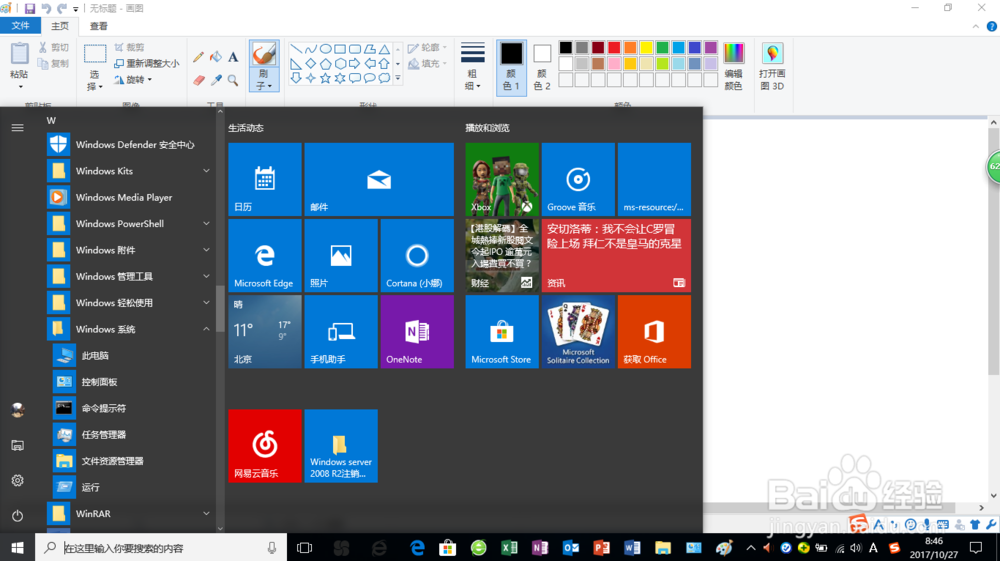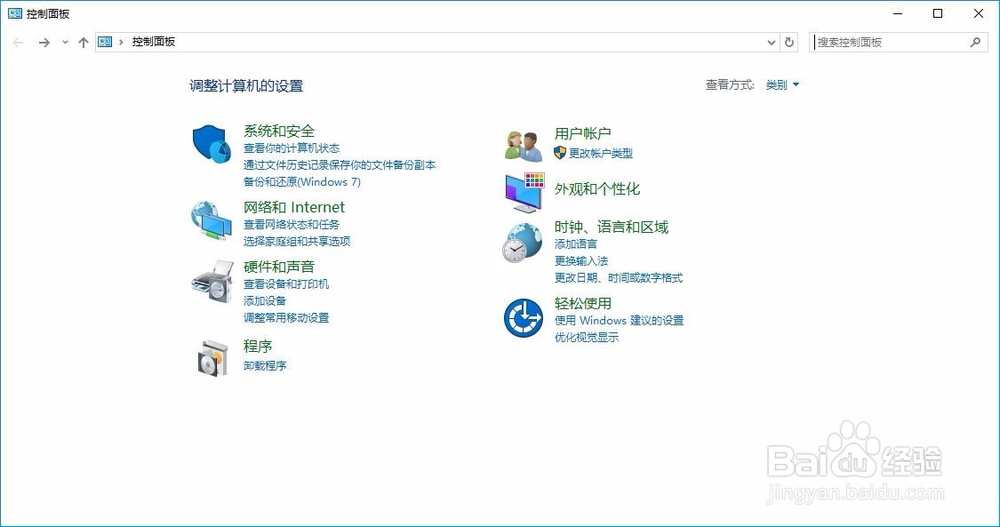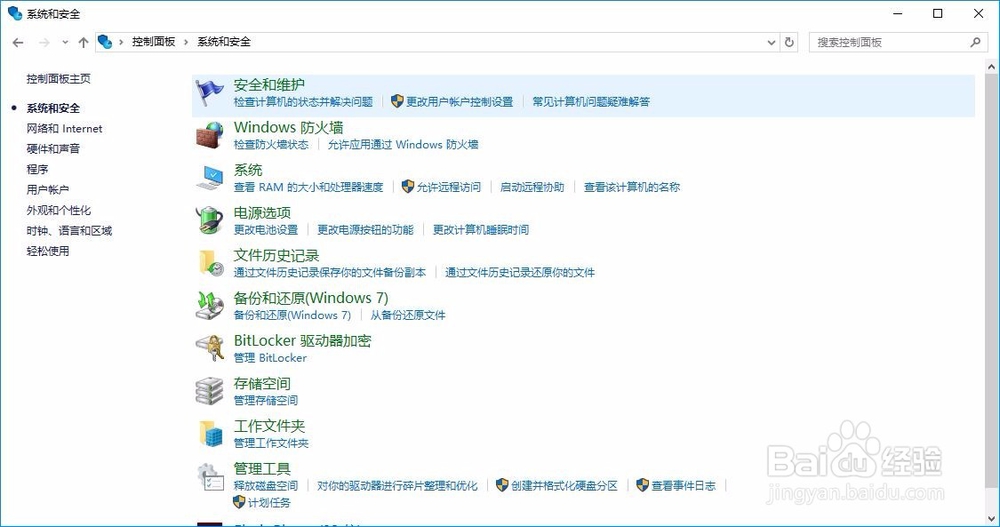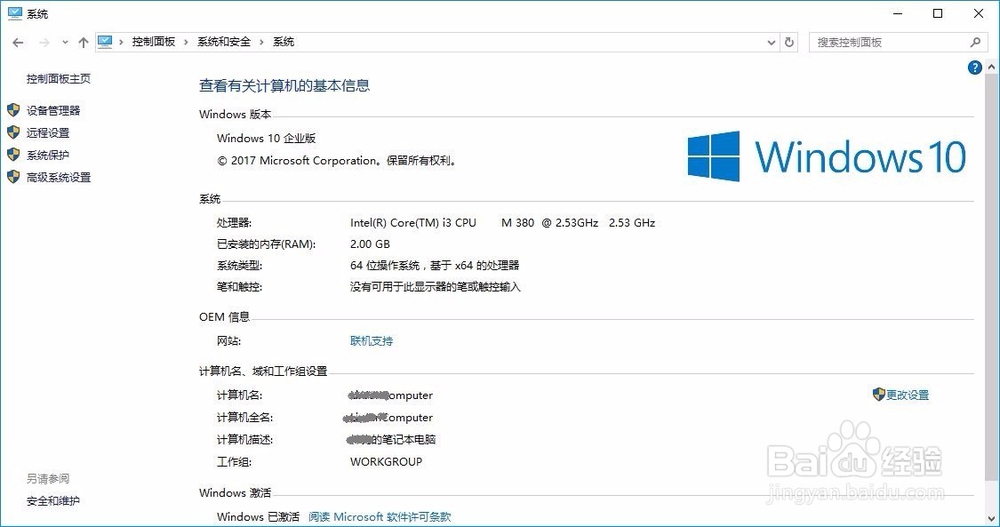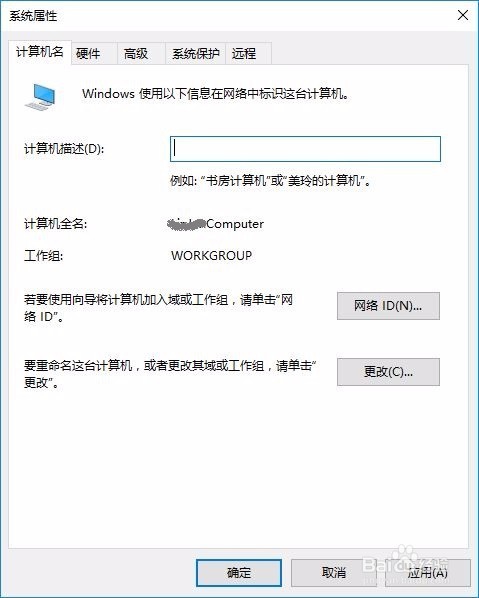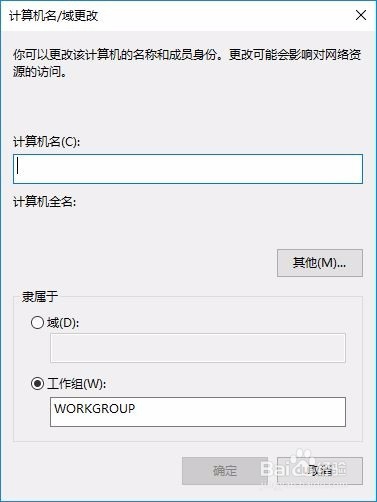Windows 10更改计算机名与工作组名简介图解
1、点击"开始"按钮,选择"Windows 系统→控制面板"。
2、点击"系统和安全",查看计算机状态。
3、点击"系统",查看计算机名和工作组名进行更改。
4、单击"更改设置",进行计算机名称、域和工作组设置。
5、"系统属性"对话框,点击"更改"按钮。
6、输入计算机名、工作组名,重启计算机生效。
声明:本网站引用、摘录或转载内容仅供网站访问者交流或参考,不代表本站立场,如存在版权或非法内容,请联系站长删除,联系邮箱:site.kefu@qq.com。
阅读量:74
阅读量:43
阅读量:20
阅读量:43
阅读量:75